Във време, когато цифровото постепенно замества всичко физическо, изглежда, че „облакът“ монополизира всичко. iCloud, Google Drive, Dropbox, OneDrive ... всички големи компании се стремят да ни предлагат решения на всички наши проблеми: мултимедийно съхранение, архивиране, споделяне на файлове ... но всичко има цена и щом искаме да разширим капацитета на тези услуги за съхранение в облак, трябва да плащаме месечна такса.
Какво ще стане, ако едно устройство може да се погрижи за всички тези задачи и много други, да се адаптира към вашите нужди, когато възникнат, а също така да бъде отличен мултимедиен център, където можете да съхранявате всичките си филми и сериали, за да им се наслаждавате отвсякъде? Всичко това (и повече) е това, което ни предлага този QNAP TS-251 +, NAS, който е идеален за работа или вкъщи, или и двете. И не, забравете, че създаването на NAS е трудно, защото това е детска игра. Нашият анализ по-долу.
Какво е NAS?
Network Attached Storage е пълното име на тези устройства. Мрежово свързано хранилище, ако го преведем на испански. Тъй като е много опростен, това е един (или няколко) твърди диска, които са свързани към вашата мрежа и следователно са достъпни от интернет, било от дома или извън него. Но реалността е, че е много повече от това, защото те наистина биха могли да се разглеждат като компютри, в които съхранението на данни е от първостепенно значение, така че неговият хардуер и дори дизайнът му са специално адаптирани към тази функция.

Почти целият размер на NAS е зает от неговите твърди дискове, които също са много лесни за премахване и подмяна. NAS имат един (или повече) отделения в предната му част, в които можем да поставим твърдите дискове, без да се налага да се монтираме или демонтираме парчета. Този QNAP TS-251 + има два отделения, в които можем да поставим два твърди диска с необходимия капацитет. Друг ден ще говорим за твърдите дискове и различните им RAID конфигурации.
Но както казахме, NAS са малки компютри, а не само твърди дискове, така че в това устройство откриваме следните спецификации:
- Четириядрен процесор Intel Celeron 2.0 GHz
- Графичен процесор Intel HD Graphics
- 8GB DDR3L RAM (основната конфигурация включва 2GB)
- 512MB флаш памет
- Съхранение 2 x 2.5 ″ или 3.5 ″ SATA 6Gb / s, 3Gb / s HDD или SSD
- USB 3.0 x2 връзки (отпред и отзад) USB 2.0 x2
- HDMI
- Инфрачервено дистанционно управление
- Консумация на енергия от 0,57 W, когато е в режим "заспиване", 10 W, когато твърдият диск е в неактивност и 18 W средно при работа.
Със сигурност много от вас са били поразени от RAM паметта или четириядрения процесор, но много е важно да се разгледа консумацията на енергия, защото това е точно една от големите разлики с компютъра. Нека да изберем два компютъра Mac и да ги сравним с този QNAP TS-251 +.
| приспособление | Упокой | операция |
|---|---|---|
| QNAP TS-251 + | 10W | 18W |
| Mac мини | 6W | 85W |
| iMac 27 " | 71W | 217W |
След една година онези, които решат да имат винаги включен компютър за изтегляне или да действат като мултимедиен сървър, могат да определят колко много може да означава промяната на NAS като този QNAP след една година.
QNAP TS-251 + Конфигурация
Когато човек не е много фокусиран върху това какво представлява NAS и всичко, което го заобикаля, е лесно да си помислим, че това е нещо, което изисква твърде много инвестиции и усилия за представянето, което може да се даде. Нищо по-далеч от реалността. Настройването на NAS като този QNAP е детска игра, не се изискват усъвършенствани знания и всеки потребител може да го направи следвайки стъпките, посочени на екрана на вашия компютър. Инсталирайте твърдия диск, свържете NAS към вашия рутер чрез Ethernet кабел и инсталирайте фърмуера, като използвате ключа, който се появява на стикера на NAS. Приложението Qfinder Pro, което можете да изтеглите от това връзка той също може да ви помогне в този процес. След няколко минути всичко ще бъде конфигурирано и готово да започнете да го използвате.

След като бъде конфигуриран, от всеки браузър можем да получим достъп до работния плот, където можем да управляваме всички задачи, свързани с NAS, както и да изтегляме приложения от неговия магазин. На този етап всичко зависи от това какво искаме да правим с NAS, тъй като броят на приложенията и опциите за конфигуриране е огромен. Толкова огромен, че би било невъзможно да го анализираме в една статия, така че в този анализ ще се ограничим до задачите, които смятаме за най-важни за всеки, който иска да започне в света на NAS, и по този начин ще ви покажем просто малък пример за всичко, което може да се направи с този QNAP TS-251 +:
- Създайте свой личен облак
- Архивирайте вашия Mac
- Архивирайте вашите iPhone и iPad снимки и видеоклипове
- Синхронизация на файлове между устройства
- Мултимедиен център
- Торент клиент
- Достъп от мобилни устройства (iPhone и iPad)
Създайте свой личен облак
Да имате файловете си "в облака" е на мода. Удобството, предлагано от всички тях от всяка точка на света, е изключително. Благодарение на мобилните устройства и високоскоростните интернет връзки възможността да се наслаждавате на вашите сериали и филми, съхранявани в облака е реалност.или изпращайте документи на никого, докато работите в движение. iCloud, Google Drive, OneDrive, Dropbox ... Сигурен съм, че всички вие, които четете, имате услуга или няколко. Всички те ни предлагат безплатни акаунти с малък капацитет и ако искаме да ги разширим или искаме „премиум“ функции, трябва да преминем през касата.
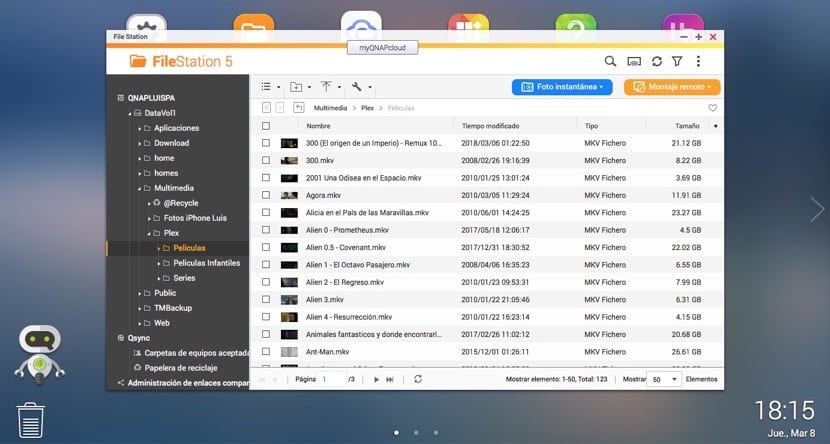
С вашия QNAP NAS няма да имате този проблем, тъй като всички файлове винаги ще бъдат достъпни от всяко място, където имате интернет връзка. Вашият личен облак, без сървъри или месечни такси, без ограничение за размера, защото когато стане твърде малък, винаги можете да го разширите с по-голям твърд диск на вашето NAS и достъпен от всяка платформа благодарение на приложенията, налични за iOS и Android.
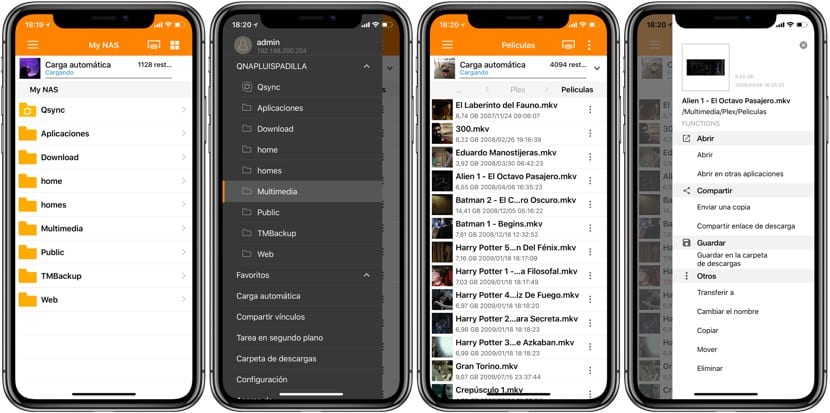
С QFile, приложението, което QNAP е проектирало за iOS, нашето NAS ще се побере в джоба ни, където и да отидем с нашия iPhone или iPad. Цялото съдържание в NAS ще бъде достъпно, докато имаме връзка с интернет и можем да използваме всички функции, които можем да очакваме от файловия изследовател. И ако искаме да изпратим файл, можем да го прикачим в имейл, или в противен случай, ако е твърде тежък, можем да изпратим на някого връзка, за да може да я изтегли на устройството си. И разбира се, можем да защитим нашите файлове с парола, Touch ID или Face ID, така че никой освен нас да няма достъп до тях. Можете да изтеглите приложението QFile за iOS от тази връзка.
Архивирайте вашия Mac
От съществено значение е да имаме добро архивиране на всички наши файлове или дори пълната конфигурация на нашия компютър за всяка „катастрофа“, която може да се случи. В macOS имаме основен инструмент за всеки потребител като TimeMachine, което от време на време автоматично прави резервни копия на целия ни компютър, за да можем да се върнем назад във времето, за да възстановим загубени или повредени файлове.

Hybrid Backup Sync е приложението, което QNAP ни предлага, за да можем да правим резервни копия на нашия Mac, с опцията «Time Machine» (испански превод на Time Machine). Можем да правим резервни копия на няколко Mac и на няколко души, които имат различни потребителски акаунти в нашето NAS. Можем да зададем максималния размер за тези копия на Time Machine, така че в крайна сметка да не заемат цялото налично пространство в NAS, и разбира се можем да изтрием тези копия, за да освободим място, когато пожелаем. Всичко това безжично, без да се налага да заемаме USB на нашия компютър или да купуваме друг твърд диск, специално посветен на него.
Архивирайте снимки и видеоклипове от iPhone и iPad
За мнозина само за тази опция си струва да имат NAS у дома: автоматично изтегляне на вашите снимки на вашия твърд диск, без да се притеснявате за свързването на вашия iPhone към компютъра, да имате достъп до тях отвсякъде и винаги да имате резервно копие преди всяка авария, която може да претърпите с вашия iPhone или iPad. В тези времена камерата на iPhone се превърна в тази, която улавя всички наши любими моменти и затова филмът на нашето устройство е изключително ценен.

Опцията „Автоматично качване“ на приложението QFile за iOS ни позволява, че когато се свържем с нашата Wi-Fi мрежа, снимките, съхранени на нашето устройство, се изтеглят в NAS. Опциите за конфигуриране включват избор в коя папка на NAS искаме да ги запазим, възможност за използване на оригиналното име на файла или ограничаване на натоварването до WiFi връзката, за да се избегне изчерпването на връзката ни за данни. Тези снимки ще бъдат достъпни от самото приложение или от File Station използване на браузъра на всеки компютър и както винаги от всяко място. Забравете за разширяването на размера на хранилището в iCloud, за да архивирате снимките си.
Синхронизация на файлове между устройства
Прикрепването на вашите файлове към облака е удобно, но има някои недостатъци, като например да се наложи да разчитате на интернет връзка за достъп до тях. В много случаи трябва да използваме компютъра си с бавни връзки или дори такива, които не ни позволяват достъп до някои услуги поради мерки за сигурност. Нашите файлове, физически изтеглени на нашия компютър, често са най-удобнии за това има и QNAP решение, наречено Qsync.
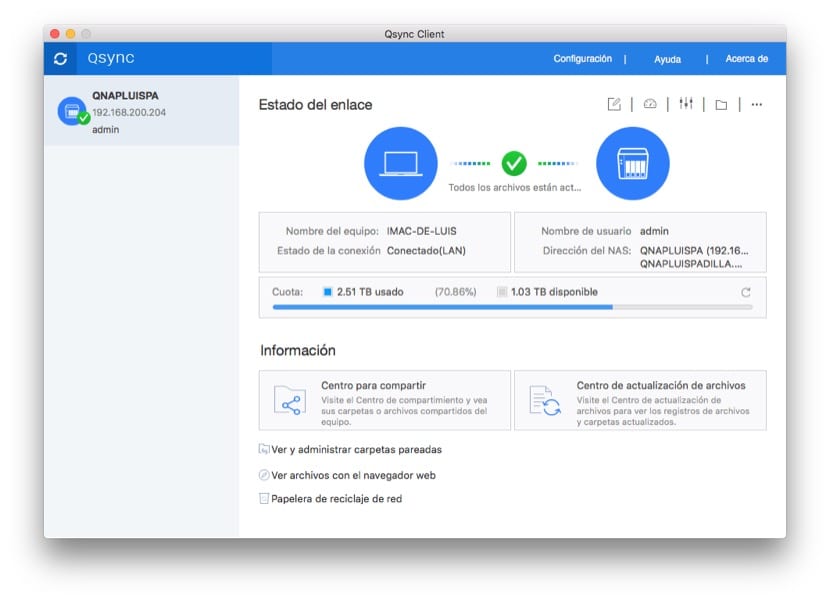
Това е приложение, което изтегляме на нашия компютър и чиято работа е много проста: създава папката Qsync и всичко, което е включено в нея, ще се синхронизира автоматично на всички компютри с приложението и на нашето NAS. С това успяхме да убием две птици с един камък, тъй като от една страна имаме архивирани файлове на нашето NAS, а от друга имаме папка, която съдържа същите файлове на всичките ми устройства.
Мултимедиен център
Това е една от звездните функции на всеки NAS и този QNAP е специално проектиран за него благодарение на своята HDMI връзка, която му позволява да се използва не само като мултимедиен сървър, но директно като плейър, свързан директно към вашия телевизор и работещ с него дистанционното управление, което включва. Той има DLNA съвместимост и дори може да предава съдържание чрез AirPlay на устройства като Apple TV, но без съмнение най-интересното е възможността за инсталиране на Plex Media Server, за да можете да се наслаждавате на цялото ви съдържание на всяко устройство, дори извън дома, и дори да го споделите с други потребители на Plex.

Този QNAP TS-251 + е съвместим с всеки формат, който можете да си представите, включително разбира се известния mkv, и има повече от достатъчно мощност за възпроизвеждане, без да объркате нито един Full HD 1080p филм, дори 4K. С транскодиране в реално време (до 4K H.264) позволява възпроизвеждане на филми и сериали на няколко устройства едновременно.
Инсталирането на Plex Media Server на NAS е много лесно от работния плот на QNAP и след конфигуриране можете да се наслаждавате на цялото съдържание от всяко устройство съвместим с приложението Plex, било то iPhone, iPad, Apple TV, Smart TV или благодаря, че можете да инсталирате самото приложение на NAS. Вашият QNAP TS-251 + може да действа като сървър и плейър без най-малкия проблем, най-пълното невъзможно.
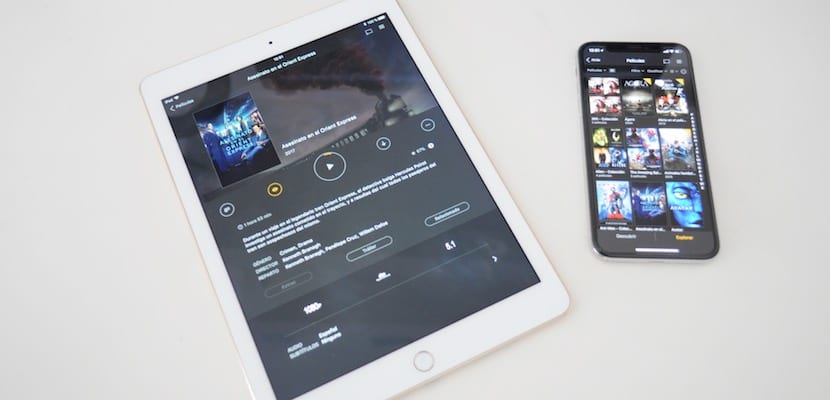
QNAP ни предлага свои собствени приложения, за да можем да възпроизвеждаме мултимедийно съдържание, но честно с това, което ни предлага Plex, няма съмнение, че е много по-добре да използваме това приложение. проблемът, който откривате в други NAS при възпроизвеждане на много големи файлове, не съществува в този TS-258+ благодарение на своята мощ, с транскодиране в реално време, което прави филмите да изглеждат без пропуски, с максимално качество. Нещо много важно: Plex за този QNAP се актуализира много често, не е от онези версии, които марките първо се адаптират и след това се забравят, без да получават новини. Ще можете да се насладите на подобрения на Plex и дори да се запишете в програмата за тестване на бета.
Можем да използваме и други приложения като Infuse на Apple TV и други устройства на Apple или VLC. Предавайте поточно съдържание директно с помощта на DLNA, AirPlay или ChromeCast и нека не забравяме това Имаме HDMI връзка, която ни позволява да го свързваме директно към телевизора и да не се налага да използвате друго устройство за възпроизвеждане на съдържание, като използвате приложеното дистанционно управление.
Торент клиент
Друга от големите добродетели на най-доброто NAS: разполага с интегриран Torrent клиент, който ви позволява да изтегляте директно в NAS, без да зависи от компютър. Наличието на постоянно свързан компютър за извършване на планираните от вас изтегляния или за споделяне на вашите файлове е скъпо в края на годината, както споменахме нещо. Това NAS ще ви помогне да спестите много пари от сметката за електричество с ниското си потребление, но не само това, но ще се радвате и на други функции като дистанционно управление на вашите изтегляния или съвместимост с RSS емисии.
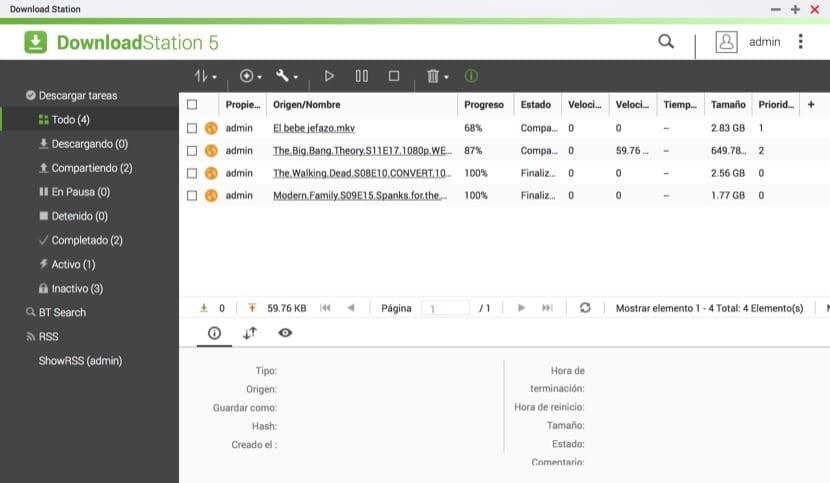
Añadir torrents desde tu iPhone gracias a la aplicación Qget para iOS (enlace) o desde cualquier ordenador desde su navegador web usando DownloadStation es muy sencillo, sin importar dónde te encuentras. Recibirás notificaciones cuando las tareas se han completado, можете да зададете колко дълго файловете да се споделят след изтегляне и решете коя папка да изтеглите, за да избегнете преместването на файлове от едно място на друго по-късно. А какво да кажем за RSS емисиите, нещо, което използвам за тези серии, които не мога да намеря в Netflix или HBO и искам да видя, благодарение на услугата, която предлага. Покажи RSS. От време на време (което вие контролирате) емисията се актуализира и изтеглянията са готови само да натиснете бутона.
Достъп от мобилни устройства (iPhone и iPad)
Въпреки че го споменахме по време на рецензията, една от големите добродетели на NAS е отдалеченият достъп и QNAP ни предлага огромно разнообразие от възможности за това. Без сложни конфигурации или необходимост от фиксиран IP, ние можем да получим достъп до нашето NAS от всяко място с единственото изискване да имаме интернет връзка. От компютъра е съвсем просто, тъй като работният плот се използва от всеки уеб браузър и няма разлика между това, което правите от домашната си мрежа или извън нея, благодарение на CloudLink, услуга, която свързва вашето NAS с вашия акаунт за достъп до тях отвсякъде. За мобилни устройства ние подкопаваме приложения, специално предназначени за тях.

С тези приложения ще имате всичко, което имате на вашето NAS на вашия iPhone и iPad. Споделете файл с друг човек, задайте разрешения за различни потребители, вижте производителността на вашето NAS, температурата на процесора или твърдия ви диск, изтрийте файлове, прегледайте ги, изпратете ги по имейл, добавете изтегляне на торенти ... Всичко, за което можете да се сетите, е възможно с приложенията, които имаме в App Store, които също са оптимизирани за iPhone и iPad, как може да е по-малко. Всички те, разбира се, са безплатни и можете да ги изтеглите от тази връзка.
Мнение на редактора
Las posibilidades que te ofrece un NAS son innumerables, y este QNAP TS-251+ es un excelente modelo para servir de ejemplo. A toda la potencia que ofrece QNAP con su software tenemos que añadir un hardware potente y perfectamente diseñado para cumplir con su cometido. Funciones como el almacenamiento de archivos, realizar copia de seguridad, ser centro de descargas y servidor multimedia son de un enorme valor para la mayoría de usuarios, motivos más que suficientes para convencerlos a todos, pero podríamos seguir hablando de todo lo que puede hacer este NAS par usuarios más avanzados, porque sólo hemos rascado un poco en la superficie. Crear máquinas virtuales con Linux, Android, Windows o UNIX, hacer de servidor para nuestras cámaras de vigilancia o crear sistemas RAID para tener nuestros datos perfectamente respaldados ante cualquier eventualidad con un rango de precios que comienzan en los 366€ para el modelo de 2GB de RAM y hasta los 469€ del modelo con 8GB de RAM en Amazon. Si te interesa el modelo de 366 € que es el que hemos analizado en este artículo можете да го закупите директно, като кликнете тук.

- Оценка на редактора
- 5 звезден рейтинг
- Espectacular
- QNAP TS-251 +
- Преглед на: Луис Падила
- Публикувано на:
- Последна промяна:
- Дизайн
- Ползи
- управление
- Качество на цената
Плюсове и минуси
Професионалисти
- Различни опции за конфигуриране
- Отлично представяне като мултимедиен център
- Отдалечен достъп от компютър или мобилни устройства
- Лесен за инсталиране магазин за приложения
- Дистанционно управление за използване като мултимедиен център
- Поддръжка на AirPlay, DLNA и ChromeCast
- Център за изтегляне, съвместим с RSS емисии
- Съвместима с машината на времето
- Възможност за разширяване със съвместимо шаси
контрите
- Меко казано, дизайнът може да бъде подобрен
Благодаря ви много за статията
Винаги съм разглеждал възможността да имам "облак", но никога не съм решавал въпроса колко сложен може да бъде
Ако наистина е толкова просто, колкото казвате и има всички тези възможности, мисля, че е време да направим последната стъпка
поздрав
Имам същия този NAS повече от година и съм супер щастлив, използвам го преди всичко, за да поставям филми и сериали на 4Tb твърд диск и през Plex на Apple TV ги виждам луксозни, просто за това заслужава болка.